Jak počítat maximální nebo minimální výskyt v aplikaci Excel?
Například máte seznam hodnot, který obsahuje některé duplikáty, nyní chcete spočítat počet maximálních nebo minimálních výskytů v tomto seznamu, jak je ukázáno níže, jak to můžete rychle vyřešit v aplikaci Excel?
Počítejte maximální nebo minimální výskyt pomocí vzorce
 Počítejte maximální nebo minimální výskyt pomocí vzorce
Počítejte maximální nebo minimální výskyt pomocí vzorce
Chcete-li počítat maximální nebo minimální výskyt v seznamu, můžete použít následující vzorce:
Vyberte prázdnou buňku, zadejte tento vzorec = COUNTIF ($ A $ 1: $ A $ 13, MAX ($ A $ 1: $ A $ 13)) a stiskněte EnteKlávesa r pro výpočet počtu minimálních výskytů v seznamu.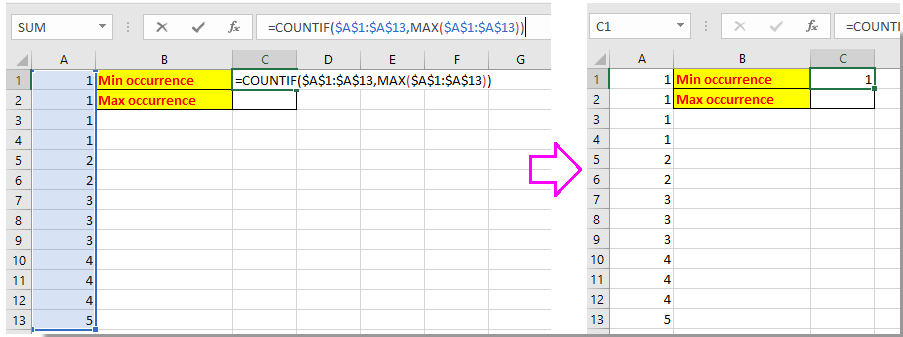
Tip:
1. Pokud chcete spočítat počet maximálních výskytů, použijte tento vzorec = COUNTIF ($ A $ 1: $ A $ 13, MIN ($ A $ 1: $ A $ 13)).
2. Ve výše uvedených vzorcích je A1: A13 rozsah seznamu, ze kterého chcete počítat, můžete jej podle potřeby změnit.
3. Tento vzorec může počítat pouze číselné řetězce.
Nejlepší nástroje pro produktivitu v kanceláři
Rozšiřte své dovednosti Excel pomocí Kutools pro Excel a zažijte efektivitu jako nikdy předtím. Kutools for Excel nabízí více než 300 pokročilých funkcí pro zvýšení produktivity a úsporu času. Kliknutím sem získáte funkci, kterou nejvíce potřebujete...

Office Tab přináší do Office rozhraní s kartami a usnadňuje vám práci
- Povolte úpravy a čtení na kartách ve Wordu, Excelu, PowerPointu, Publisher, Access, Visio a Project.
- Otevřete a vytvořte více dokumentů na nových kartách ve stejném okně, nikoli v nových oknech.
- Zvyšuje vaši produktivitu o 50%a snižuje stovky kliknutí myší každý den!
